使用网络kvm时,常遇到本地鼠标与远程界面光标位置不一致的问题,即鼠标不同步现象,严重影响操作流畅性。可通过优化鼠标同步设置、更新驱动程序或选用兼容性更强的设备来有效改善。
1、配置运行Windows 2000操作系统的服务器环境
2、调整鼠标相关参数
3、点击开始菜单,进入控制面板,选择“鼠标”进行设置。
4、切换至“移动”选项卡,将鼠标加速度设置为“无”。
5、将鼠标指针移动速度精确调节至中等档位,确保操作稳定顺畅。
6、点击“确定”按钮保存设置。
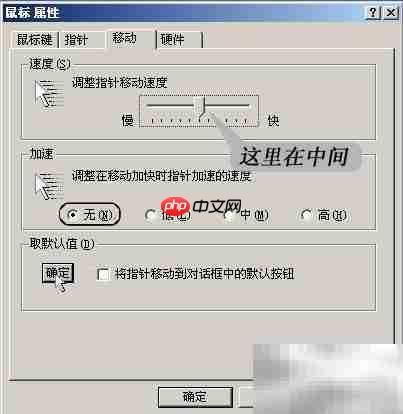
7、关闭系统动画效果
8、在控制面板中打开“显示”设置。
9、进入“效果”选项卡以访问视觉效果配置。
10、取消勾选“为菜单和工具提示使用下列过渡效果”选项。
11、部署支持Windows 7、XP及2003、2008系统的服务器环境
12、点击“确定”完成设置并关闭控制面板。
13、部署支持Windows 7、XP及2003、2008系统的服务器环境
14、配置鼠标参数
15、点击开始菜单,进入控制面板,选择“鼠标”选项。
16、切换到“指针选项”标签页进行详细设置。
17、在“移动”设置区域,将鼠标速度精确调整至中间水平。
18、禁用“增强指针精度”功能,提升移动稳定性与准确性。
19、关闭“捕捉”功能,停用SnapTo特性。
20、点击“确定”完成配置。

21、关闭视觉动画效果
22、在控制面板中进入“显示”设置。
23、点击“效果”选项卡进入相关配置界面。
24、取消勾选“为菜单和工具提示使用下列过渡效果”。
25、点击“确定”关闭控制面板窗口。
26、部署支持Windows 7、XP及2003、2008系统的服务器环境
27、调整鼠标参数设置
28、点击开始菜单,进入控制面板,选择“鼠标”进行配置。
29、进入“指针选项”选项卡。
30、在移动设置中,将鼠标速度精确设为中等水平。
31、关闭“增强指针精度”,确保移动更加精准可控。
32、禁用捕捉功能,防止自动对齐干扰操作。
33、点击“确定”完成设置。

34、关闭系统动画特效
35、在控制面板中选择“显示”进行设置。
36、进入“外观”选项卡。
37、点击“效果”按钮进入具体选项。
38、取消勾选“为菜单和工具提示使用下列过渡效果”。
39、点击“确定”关闭控制面板。
40、搭建并配置运行Windows Vista操作系统的服务器环境
41、调整鼠标参数
42、点击开始菜单,进入控制面板,选择“鼠标”设置。
43、切换至“指针选项”选项卡。
44、将鼠标移动速度精确设定为中等值。
45、关闭“增强指针精度”功能,保证移动准确稳定。
46、禁用捕捉功能,取消自动对齐行为。
47、点击“确定”完成配置。

48、部署Red Hat Linux系统的服务器环境并完成基础配置
49、将鼠标加速度和阈值均设置为1,确保操控精准。
50、可通过图形界面设置:进入首选项中的鼠标设置,选择“移动”标签页,将加速度滑块调至最左端,灵敏度置于中间;也可在终端执行命令:xset mouse 1 1,实现相同效果,优化鼠标响应表现。

51、注销或退出系统时,请务必勾选“保存当前设置”选项,以便下次登录时实现本地与远程鼠标的同步操作。
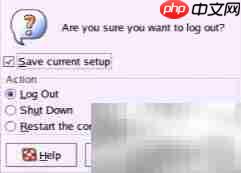
52、搭建并配置基于Mint或Ubuntu Linux的操作系统运行环境
53、将鼠标加速度和阈值均设为1。可通过图形界面操作:进入“首选项”→“鼠标”,选择“常规”选项,将加速度滑块移至最左侧,灵敏度调整至中间位置;或通过终端输入命令:xset m 1 1 并回车执行,完成配置,确保指针移动精准平稳,适用于高精度操作需求场景。
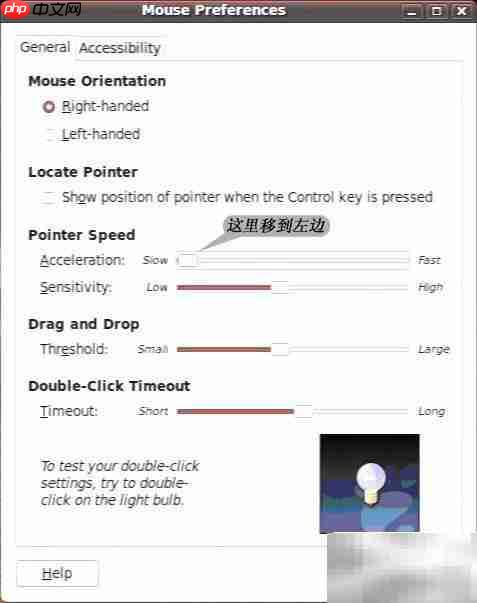
54、配置并启动Sun Solaris系统服务器环境
55、将鼠标加速度和阈值准确设置为1,保障操作精确性。
56、将显卡分辨率设置为支持模式,并选择VGA输出方式,避免使用复合同步信号。

57、配置并运行IBM AIX目标服务器
58、进入样式管理器,选择鼠标设置,将鼠标加速参数调整为1.0,阈值设定为3.0,保存更改后使设置生效,从而获得更稳定的指针控制体验,适用于对光标准确性要求较高的应用场景。
以上就是讯维解决KVM鼠标不同步的详细内容,更多请关注php中文网其它相关文章!

每个人都需要一台速度更快、更稳定的 PC。随着时间的推移,垃圾文件、旧注册表数据和不必要的后台进程会占用资源并降低性能。幸运的是,许多工具可以让 Windows 保持平稳运行。

Copyright 2014-2025 https://www.php.cn/ All Rights Reserved | php.cn | 湘ICP备2023035733号